Mit der Funktion "Bericht generieren" können Sie einen Bericht mit allen Komponentenattributen erstellen und als CSV-Datei herunterladen. In Berichten lassen sich gut Mengen, Materialien und andere Daten zu Elementen in einem SketchUp-Modell überblicken.
Vorlagen zum Anpassen von Berichtsdaten verwenden
Die Funktion "Bericht generieren" verwendet Vorlagen, um auszuwählen, welche Daten im Bericht angezeigt werden und wie sie angeordnet sind. Sie können verschiedene Vorlagen für die verschiedenen Berichtstypen erstellen.
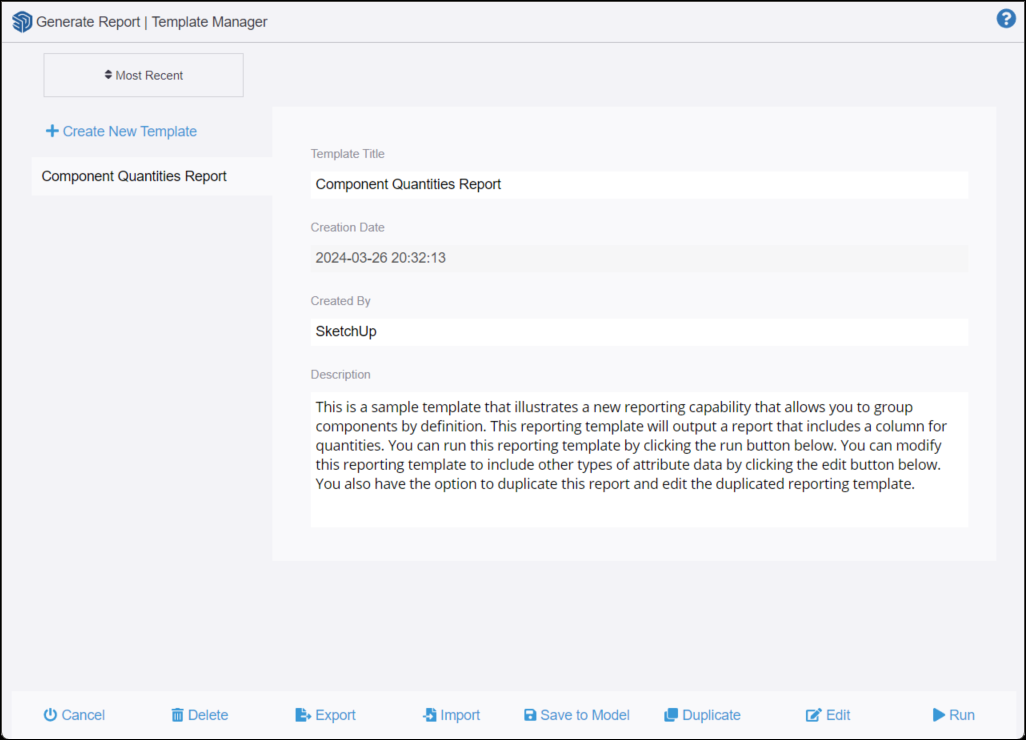
Gehen Sie wie folgt vor, um eine Vorlage zu erstellen:
- Wählen Sie File > Generate Report (Datei > Bericht generieren) aus. Der Template Manager (Vorlagen-Manager) wird angezeigt.
- Klicken Sie auf Create New Template (Neue Vorlage erstellen) oder wählen Sie eine vorhandene Vorlage zur Bearbeitung aus.
- Wählen Sie aus, welche Optionen in Ihre Vorlage aufgenommen werden sollen. Wenn Sie eine vorhandene Vorlage bearbeiten, passen Sie die Optionen nach Bedarf an.
- Wählen Sie die gewünschten Filter, Spalten und Einheiten für die Vorlage aus.
- Klicken Sie auf Save Changes (Änderungen speichern), um diese Vorlage in Ihrem Modell zu speichern. Gespeicherte Vorlagen können wiederverwendet werden.
- Geben Sie einen Titel und eine Beschreibung ein, und klicken Sie auf Save to Model (Im Modell speichern), wie in der folgenden Abbildung dargestellt. Ihre Vorlage ist jetzt gespeichert.
- Wenn Sie diese Vorlage nicht speichern möchten, klicken Sie auf Run Report (Bericht ausführen), um einen Bericht ohne Speichern zu generieren.
Beim Erstellen einer Vorlage bietet SketchUp Optionen, mit denen Sie den am besten geeigneten Berichtstyp erstellen können.
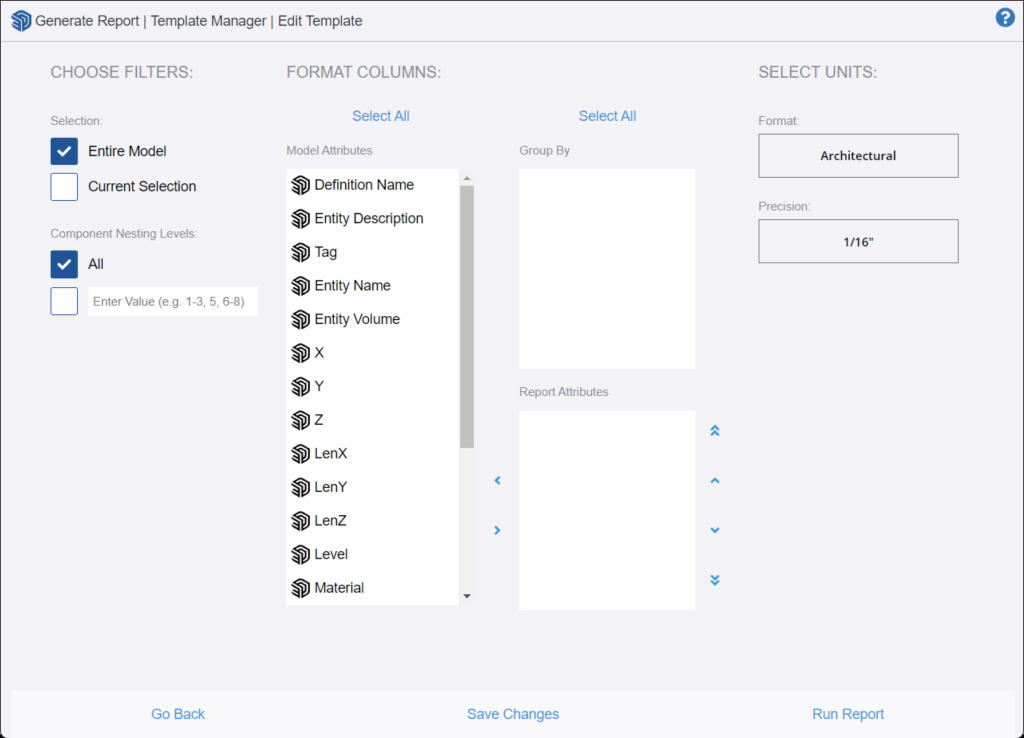
Passen Sie Ihre Vorlage mit den folgenden Optionen an:
- Selection (Auswahl): Mit "Entire Model" (Gesamtes Modell) wird ein Bericht zu Ihrem gesamten Modell erstellt. Mit "Current Selection" (Aktuelle Auswahl) schließen Sie nur ausgewählte Elemente in Ihren Bericht ein.
- Component Nesting Levels (Komponentenverschachtelungsebenen): Standardmäßig ist "All" (Alle) ausgewählt. Aktivieren Sie das untere Feld, um zu bestimmen, welche Komponenten im Bericht angezeigt werden sollen, basierend auf ihrer Verschachtelung im Modell. In der Gliederung sehen Sie, auf welcher Ebene sich eine Komponente befindet.
- Format Columns (Spalten formatieren): Über die Optionen in diesem Bereich legen Sie fest, welche Daten der Bericht enthalten soll und wie sie angeordnet sein sollen. In der Spalte "Model Attributes" (Modellattribute) finden Sie alle Attribute, die Sie dem Bericht hinzufügen können. Das Symbol neben den Elementen gibt den Attributtyp an. Im Abschnitt "Group By" (Gruppieren nach) wird festgelegt, wie die von Ihnen ausgewählten Datentypen in einer Zeile gruppiert werden. Im Abschnitt "Report Attributes" (Berichtsattribute) werden die in den Bericht einzuschließenden Attribute und die Spaltenreihenfolge angezeigt. Sie können die Pfeile verwenden oder klicken und ziehen, um ein Attribut zwischen den Abschnitten zu verschieben.
- Select Units (Einheiten auswählen): Wählen Sie die Werte für "Format" (Format) und "Precision" (Genauigkeit) aus, die im Bericht verwendet werden sollen. Es stehen "Architectural" (Architektonisch) , "Decimal" (Dezimal) (in Zoll, Fuß, Zentimeter, Meter usw.), "Engineering" (Technisch) und "Fractional Inches" (Fraktional) zur Verfügung.
Berichtsvorlagen importieren und exportieren
Wenn Sie eine Berichtsvorlage speichern, wird sie zusammen mit Ihrem Modell gespeichert. Um eine Vorlage für alle Modelle gemeinsam zu nutzen, können Sie eine .grt-Datei exportieren, indem Sie im Feld "Generate Report" (Bericht generieren) die Schaltfläche "Export" (Exportieren) auswählen und die Datei speichern. Klicken Sie dann in dem Modell, in dem Sie die Vorlage erneut verwenden möchten, im Feld "Generate Report" (Bericht generieren) auf die Schaltfläche "Import" (Importieren), um die .grt-Datei zu importieren.
Sie können Ihre Berichtsvorlage auch in einer SketchUp-Modellvorlage speichern. Speichern Sie einfach die Berichtsvorlage in Ihrem Modell und speichern Sie das Modell als SketchUp-Vorlage, die Sie dann bei jedem Start von SketchUp verwenden können.
Berichte auf Grundlage einer Vorlage erstellen
- Wählen Sie File > Generate Report (Datei > Bericht generieren) und dann die gewünschte Vorlage aus.
- Klicken Sie auf Run (Ausführen), um den Bericht zu erstellen, der dann wie in der folgenden Abbildung dargestellt auf dem Bildschirm angezeigt wird.
- (Optional) Klicken Sie auf "Download" (Herunterladen), um das Dialogfeld "Save Report" (Bericht speichern) zu öffnen. Geben Sie einen Namen für die Datei ein, legen Sie einen Speicherort fest und klicken Sie auf "Save" (Speichern). Die CSV-Datei lässt sich dann in einem Tabellenprogramm öffnen oder als Tabelle in LayOut einfügen.